
Přizpůsobení vzhledu obrazovky a provozních podmínek
Jednotliví uživatelé si mohou přizpůsobit provozní podmínky tak, jak jim to bude vyhovovat. Uživatelé, kteří mluví anglicky, si mohou například nastavit, aby se po přihlášení zobrazil dotykový panel s položkami v angličtině. Jiní uživatelé si mohou zaregistrovat vlastní SSID a síťový klíč tak, aby se zařízení snadno připojilo k jejich mobilnímu zařízení. Jelikož lze tato nastavení použít, pouze když se uživatel, který je provedl, přihlásí do systému stroje, nemají vliv na nastavení jiných uživatelů.
 |
Chcete-li používat osobní nastavení, musíte se do systému stroje přihlásit pomocí správy osobní autentizace. Správa uživatelů Nastavení, která jsou k dispoziciKonfigurovat lze níže uvedená nastavení. Jazyk používaný na displeji dotekového panelu Funkce usnadňující operace uživatelům, kterým působí potíže čtení znaků nebo zadávání textu na displeji dotekového panelu Osobní přístupový bod (osobní SSID a síťový klíč) Automatický tisk úloh po přihlášení |
1
Stiskněte tlačítko <Osobní nastavení>. Obrazovka <Hlavní obrazovka>
Po zobrazení přihlašovací obrazovky se přihlaste do systému stroje. Přihlášení do systému stroje
2
Stiskněte tlačítko nastavení, které chcete nastavit.
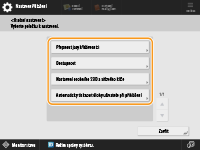
 Nastavení jazyka zobrazovaného na displeji
Nastavení jazyka zobrazovaného na displeji 
Stiskněte <Přepnout jazyk/klávesnici>, vyberte jazyk ze seznamu a stiskněte <OK>.
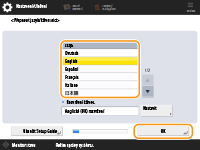
 Nastavení dostupnosti
Nastavení dostupnosti 
Stiskněte <Dostupnost> a vyberte nastavení, jehož konfiguraci chcete provést.
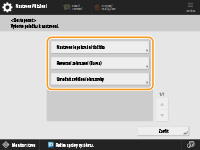
Stiskněte <Nastavení opakování tlačítka>, chcete-li změnit rychlost, kterou se opakovaně zadá stejný znak, když přidržíte tlačítko. Toto nastavení může uživatelům zabránit, aby neúmyslně více než jednou zadali stejný znak při pomalém zadávání textu.
Pokud je stisknuta položka <Zpoždění přijetí u opakovaných stisknutí>, můžete určit, po jakou dobu přístroj nepřijímá druhé a další stisknutí klávesy, pokud je na klávesnici na obrazovce opakovaně neúmyslně stisknuta klávesa. Toto nastavení nastavte v případech, kdy například chcete zadat jeden znak, ale stejný znak je zadáván opakovaně.
Stiskněte <Reverzní zobrazení (Barva)>  <Zap>
<Zap>  <OK>, chcete-li nastavit obrácené zobrazení barev na displeji a usnadnit tak čtení zobrazených znaků.
<OK>, chcete-li nastavit obrácené zobrazení barev na displeji a usnadnit tak čtení zobrazených znaků.
 <Zap>
<Zap>  <OK>, chcete-li nastavit obrácené zobrazení barev na displeji a usnadnit tak čtení zobrazených znaků.
<OK>, chcete-li nastavit obrácené zobrazení barev na displeji a usnadnit tak čtení zobrazených znaků.Stiskněte <Umožnit zvětšení obrazovky>  <Zap>
<Zap>  <OK>, chcete-li mít možnost provádět na některých obrazovkách zvětšení nebo zmenšení pohybem dvou prstů od sebe nebo k sobě.
<OK>, chcete-li mít možnost provádět na některých obrazovkách zvětšení nebo zmenšení pohybem dvou prstů od sebe nebo k sobě.
 <Zap>
<Zap>  <OK>, chcete-li mít možnost provádět na některých obrazovkách zvětšení nebo zmenšení pohybem dvou prstů od sebe nebo k sobě.
<OK>, chcete-li mít možnost provádět na některých obrazovkách zvětšení nebo zmenšení pohybem dvou prstů od sebe nebo k sobě. Nastavení osobního identifikátoru SSID a síťového klíče
Nastavení osobního identifikátoru SSID a síťového klíče
Stiskněte <Nastavení osobního SSID a síťového klíče>, zadejte osobní identifikátor SSID a síťový klíč a stiskněte <OK>.
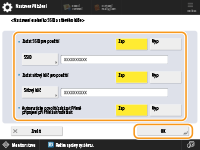
Pokud je <Automaticky povolit/zakázat Přímé připojení při Přihlásit/odhlásit> nastaveno na <Zap>, jsou přímá připojená možná při přihlášení bez stisknutí <Umožnit> pro <Přímé připojení> v <Mobilní portál>.

Toto nastavení lze použít, když je možnost <Použít osobní SSID a síťový klíč> nastavena na <Zap> v části <Nastavení režimu přístupového bodu>. <Nastavení režimu přístupového bodu>
Je-li nastaven osobní identifikátor SSID a síťový klíč, může se vždy připojit pouze jedno mobilní zařízení.
 Automaticky tisknout úlohy uživatele při přihlášení
Automaticky tisknout úlohy uživatele při přihlášení
Stisknutím <Zap> povolte nastavení <Automaticky tisknout úlohy uživatele při přihlášení>.

Toto nastavení je zakázáno, pokud je zadáno libovolné z následujících nastavení.
Když je volba <Použít ověření uživatele> nastavena na <Vyp>
Když je volba <Povolit funkci automatického tisku při přihlášení> nastavena na <Vyp>
Když je volba <Umožnit použití osobního nastavení> nastavena na <Vyp>
Když je volba <Použít ACCESS MANAGEMENT SYSTEM> nastavena na <Zap>
Když je volba <Povolit pouze šifrované tiskové úlohy> nastavena na <Zap>
Když je volba <Osobní> možnosti <Nastavení zobrazení seznamu úloh> nastavena na <Vyp>
Když je volba <Zobrazit upozornění při spuštění tisku> možnosti <Nastavení upozornění podržených úloh> nastavena na <Zap>
Podrobnosti o této funkci naleznete v kapitole Tisk dokumentů uchovaných ve stroji (Tisk položek vynuceného podržení).
 |
Nastavte obrazovku, která se zobrazí po spuštění strojeJe-li stroj nastaven tak, že se po spuštění musejí uživatelé přihlásit do jeho systému (Zadání, kdy se má zobrazovat přihlašovací obrazovka), <Výchozí obrazovka po spuštění/obnově> se zobrazí jako položka v <Osobní nastavení>. Obrazovku, která se zobrazí po spuštění stroje, lze nastavit pro jednotlivé uživatele zvlášť. |